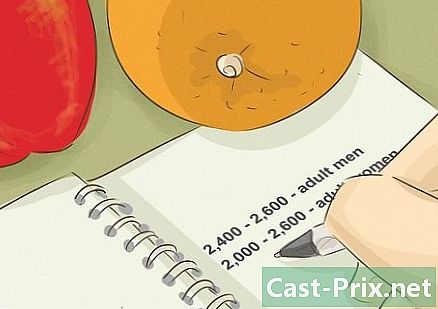Firefox 및 Windows를 사용하여 스크린 샷을 만드는 방법
작가:
Eugene Taylor
창조 날짜:
16 팔월 2021
업데이트 날짜:
11 할 수있다 2024
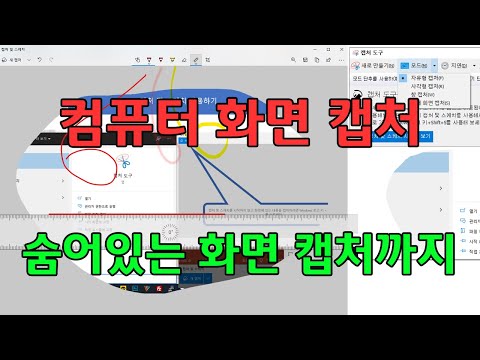
콘텐츠
이 문서에서는 확장 사용 Windows 바로 가기 사용 CaptureReferences 도구 사용
Windows에서 Firefox의 스크린 샷을 찍는 경우 다양한 옵션을 사용할 수 있습니다. 전체 웹 페이지 내용의 스크린 샷을 단일 파일로 만들려는 경우 스크린 샷 확장 프로그램이 트릭을 수행합니다. 그러나 문제 해결 또는 자습서를 위해 Firefox 인터페이스의 스크린 샷을 만들려면 Windows 키보드 단축키 또는 캡처 도구를 사용할 수 있습니다.
단계
방법 1 확장명 사용
-
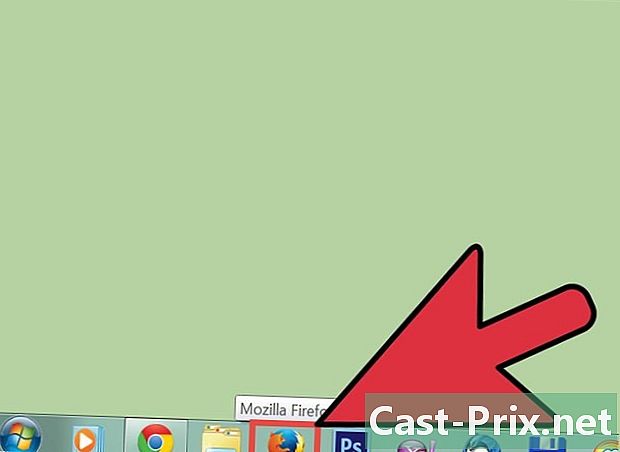
확장을 사용하려는 이유를 알고 있어야합니다. 스크린 샷 확장 프로그램을 사용하면 가장 큰 이점은보기 영역을 벗어나도 전체 페이지를 단일 스크린 샷으로 찍을 수 있다는 것입니다. 화면 캡처 확장을 사용하면 스크린 샷을 다른 이미지 호스팅 사이트로 빠르게 가져올 수 있으며 일부에는 편집 도구가 포함됩니다. -
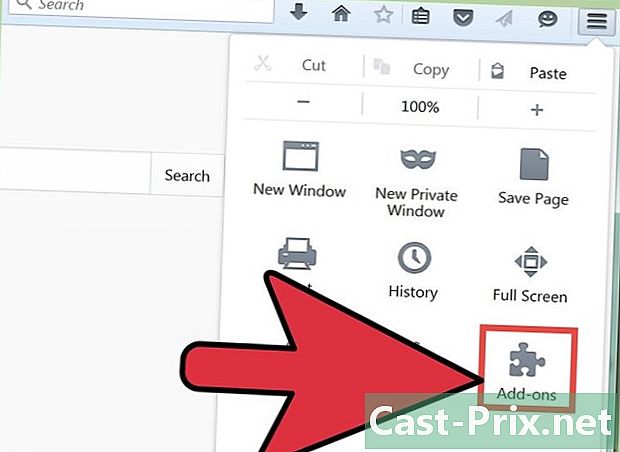
Firefox 메뉴 버튼 (☰)을 클릭하고 추가 모듈. 탭 부가 기능 관리자 열립니다. -
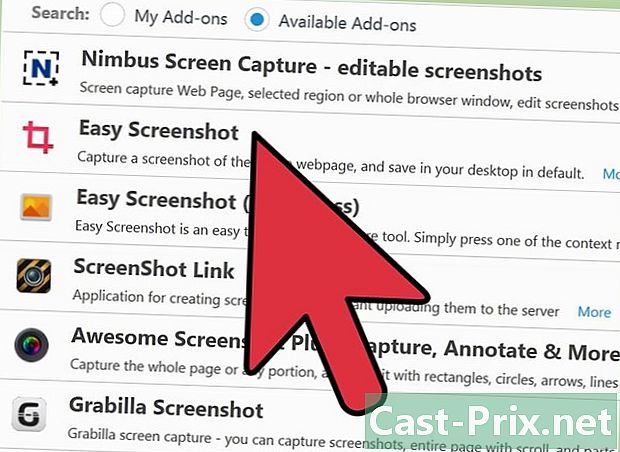
검색 스크린 샷. 다양한 화면 캡처 확장 프로그램이 표시되며 대부분의 경우 동일한 방식으로 작동합니다. 이 가이드는 님 버스 화면 캡처. 다른 인기있는 옵션은 다음과 같습니다 스크린 그랩 (수정 버전) 과 LightShot. -
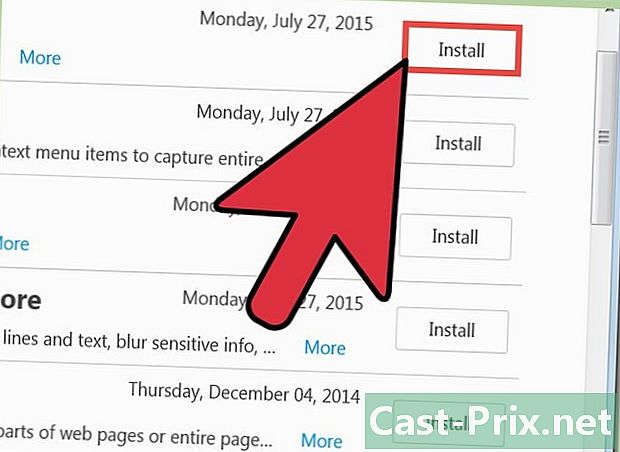
버튼을 클릭하십시오 설치 설치하려는 확장명 옆에 있습니다. 확장을 두 번 클릭하면 사용자 리뷰를 포함한 자세한 내용을 볼 수 있습니다. 설치할 확장을 선택하기 전에 사용 가능한 다른 확장을 확인하십시오.- 일부 확장 프로그램은 Firefox를 설치 한 후 다시 시작해야합니다.
-
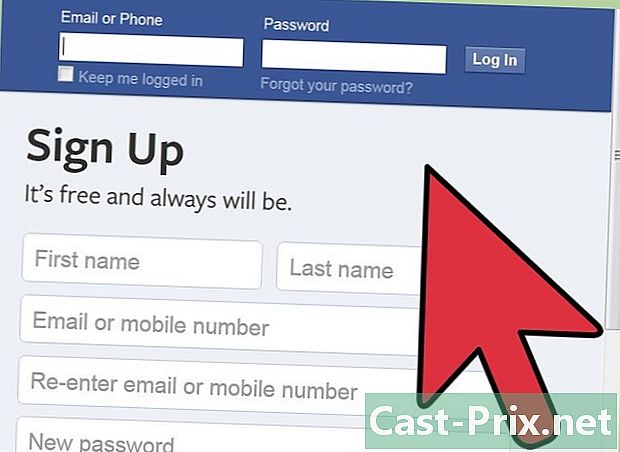
스크린 샷을 만들려는 사이트로 이동하십시오. 확장 프로그램이 설치되면 스크린 샷을 만들 사이트로 이동하십시오. 확장을 설치하면 보이는 부분을 캡처하거나 수동으로 선택하거나 전체 페이지를 캡처 할 수 있습니다. -
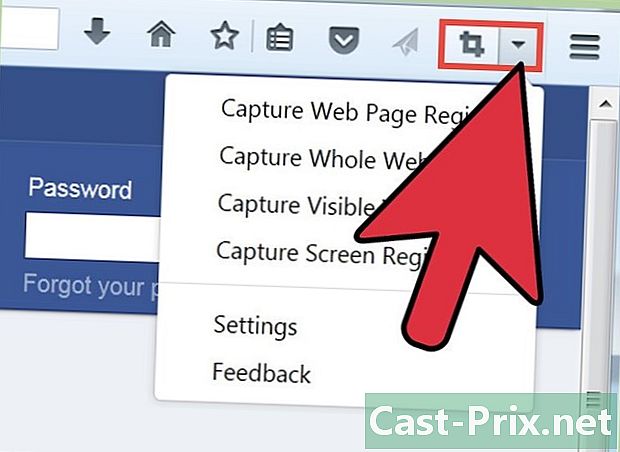
스크린 샷 확장 프로그램 버튼을 클릭하십시오. 페이지를 마우스 오른쪽 버튼으로 클릭하여 액세스 할 수도 있습니다. 이 확장에 사용 가능한 여러 화면 캡처 옵션을 선택할 수 있습니다. -
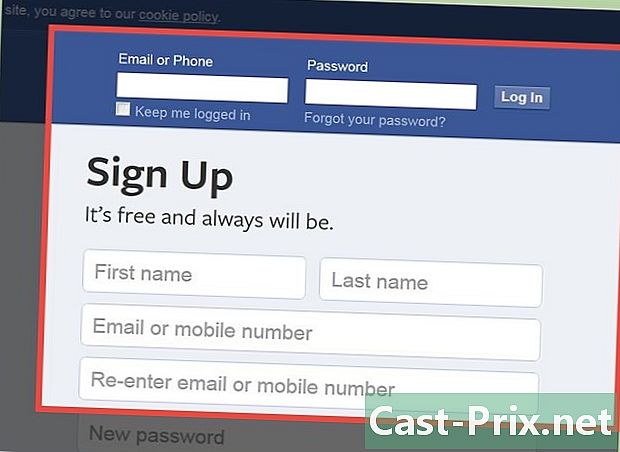
캡처 할 영역을 선택하십시오. 메뉴에서 스크린 샷 한도를 선택하십시오. 영역을 수동으로 정의하려면 사각형을 클릭하고 끌어 캡처 할 부분을 선택할 수 있습니다. -
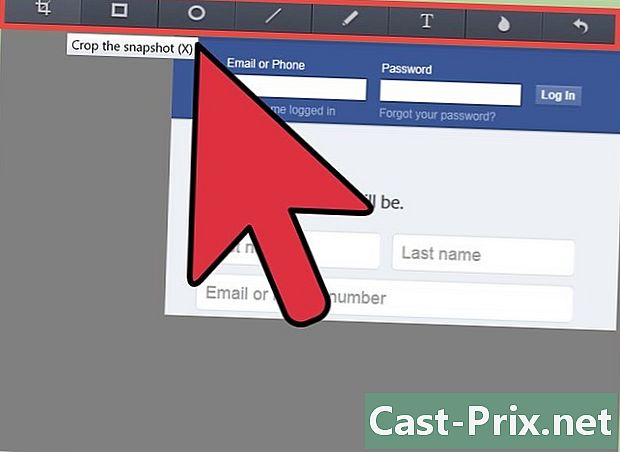
스크린 샷을 편집하십시오. 확장 프로그램이 편집 기능을 지원하는 경우 캡처 할 영역을 선택한 후 편집 도구가 표시됩니다. 그런 다음 표기법을 작성하고 중요한 부분을 강조 표시하고 낙서하고 다른 많은 작업을 수행 할 수 있습니다. 편집 도구는 Firefox 주소 표시 줄 아래에 나타납니다. 클릭 끝 변경이 완료되면 -
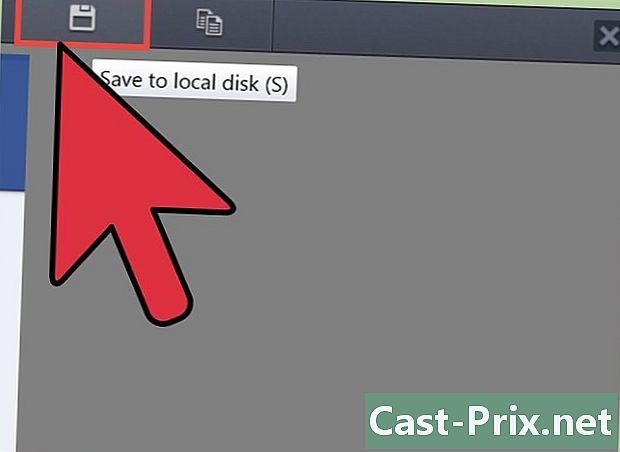
스크린 샷을 저장하십시오. 편집을 마치면 스크린 샷을 저장하거나 저장할 위치를 선택할 수 있습니다. 문서에 붙여 넣으려면 문서를 저장하지 않고 클립 보드에 복사 할 수도 있습니다. -
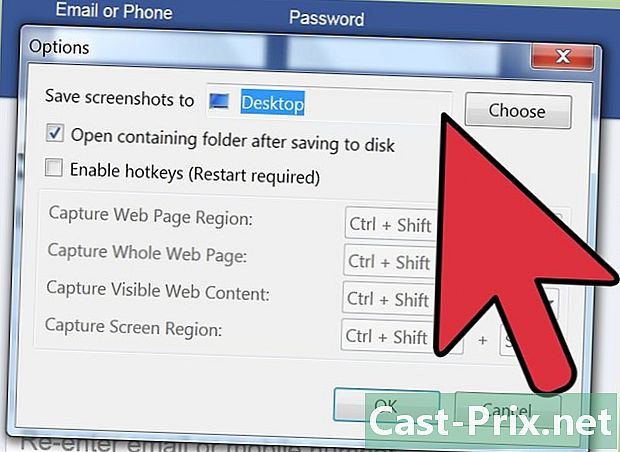
화면 캡처 옵션을 설정하십시오. 이러한 확장의 기본 옵션은 일반적으로 대부분의 사용자에게 적합하지만 확장 버튼을 클릭하고 선택하여 설정을 변경할 수 있습니다 옵션 또는 설정. 이 시점에서 스크린 샷을 저장하려는 형식을 변경할 수 있습니다. 스크린 샷 확장 프로그램에 따라 품질 조정, 명명 규칙 변경 등을 수행 할 수도 있습니다. -
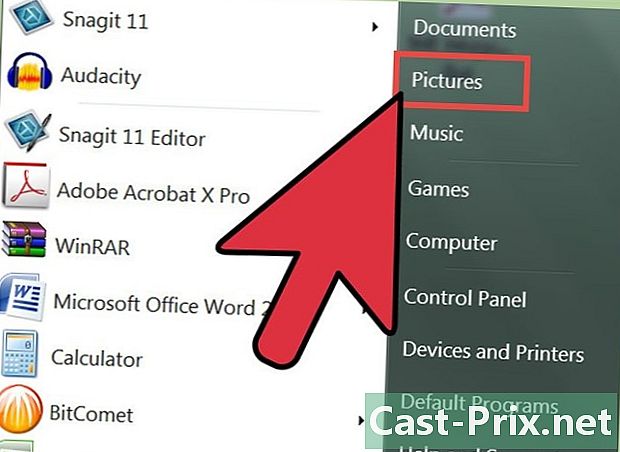
저장된 스크린 샷을 찾으십시오. 스크린 샷은 일반적으로 폴더에 저장됩니다 형상 또는 서류. 스크린 샷 확장 프로그램의 옵션 페이지를보고 기본 위치를 변경할 수 있습니다.
방법 2 Windows 바로 가기 사용
-
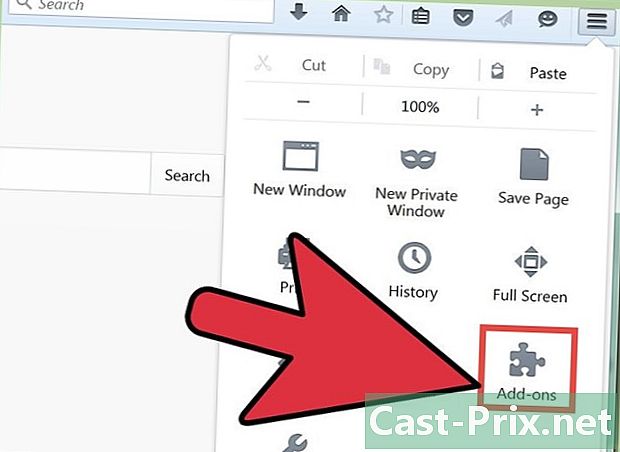
언제 단축키를 사용해야하는지 알 수 있습니다. 화면 캡처 확장은 웹 컨텐츠를 캡처하는 가장 편리한 방법이지만 Firefox 창의 스크린 샷을 작성해야하는 경우 Windows 단축키를 사용해야합니다. 확장 기능을 설치할 수없는 경우 스크린 샷을 찍는 가장 빠른 방법이기도합니다. -
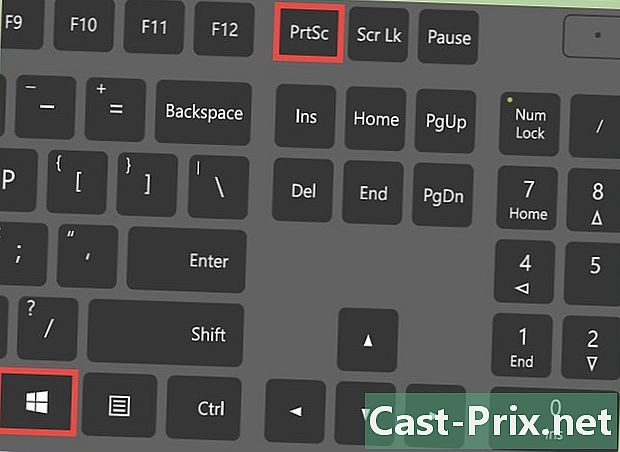
누릅니다.⊞ 승리+PrtScn을 전체 화면의 스크린 샷을 찍습니다 (Windows 8 이상). 화면이 잠시 사라지고 스크린 샷이 폴더에 파일로 저장됩니다 스크린 샷. 폴더에서 찾을 수 있습니다 형상.- 터치 PrtScn을 컴퓨터에서 다르게 표시 될 수 있습니다. 즉 인쇄 화면, 인쇄, 임프 EC 또는 다른 옵션에서. 일반적으로 키 사이에 있습니다 ScrLk 과 F12. 랩톱에서이 작업을 수행하려면 FN.
-
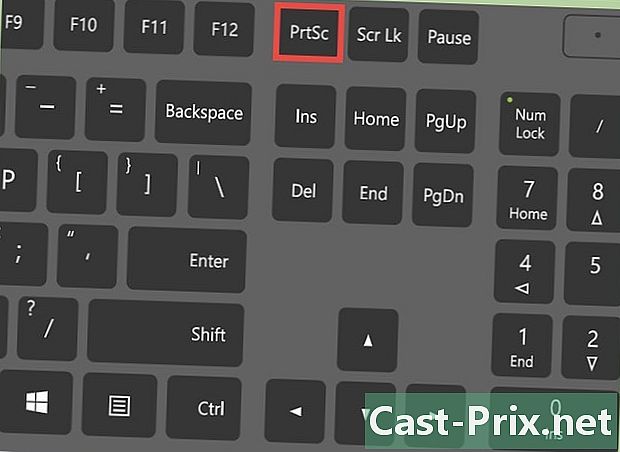
누릅니다.PrtScn을 화면의 이미지를 클립 보드 (모든 버전의 Windows)로 복사합니다. 키를 누르면 PrtScn을 현재 화면에있는 모든 이미지를 클립 보드에 복사합니다. 그런 다음이 스크린 샷을 그림판 또는 Word와 같은 프로그램에 붙여 넣어 파일로 저장할 수 있습니다.- 스크린 샷을 찍은 후을 눌러 그림판을 엽니 다. ⊞ 승리 그리고 잡아 페인트 검색 창에 보도 자료 Ctrl 키+V 복사 한 스크린 샷을 새 페인트 문서에 붙여 넣습니다. 파일을 저장하여 캡처를 컴퓨터에 저장하십시오.
-
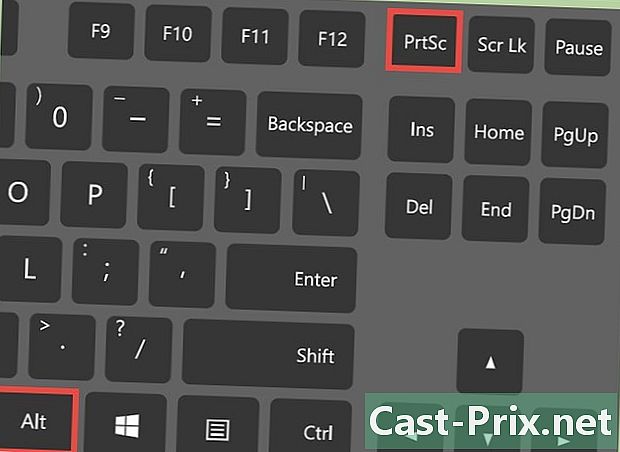
누릅니다.Alt 키+PrtScn을 활성 화면의 스크린 샷을 찍습니다. Firefox 창의 스크린 샷을 찍으려면 활성화되어 있는지 확인한 다음 Alt 키+PrtScn을. 그러면 Firefox 창에서 클립 보드로 이미지가 복사되어 그림판에 붙여 넣을 수 있습니다. -
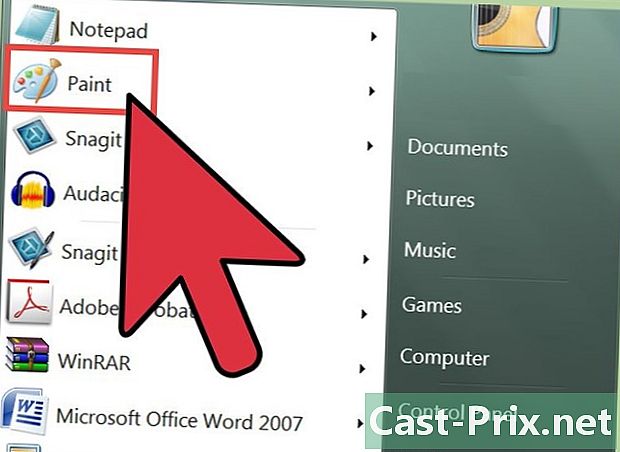
그림판에서 스크린 샷을 변경하십시오. 명령을 사용하여 스크린 샷을 저장 한 경우 ⊞ 승리+PrtScn을파일을 마우스 오른쪽 버튼으로 클릭하고 변화. 페인트에서 열립니다. 스크린 샷을 그림판에 붙여 넣으면 저장하기 전에 편집 할 수 있습니다. 페인트 도구를 사용하여 중요한 부분을 표시하고 메모를 추가하는 등의 작업을 수행 할 수 있습니다.
방법 3 캡처 도구 사용
-
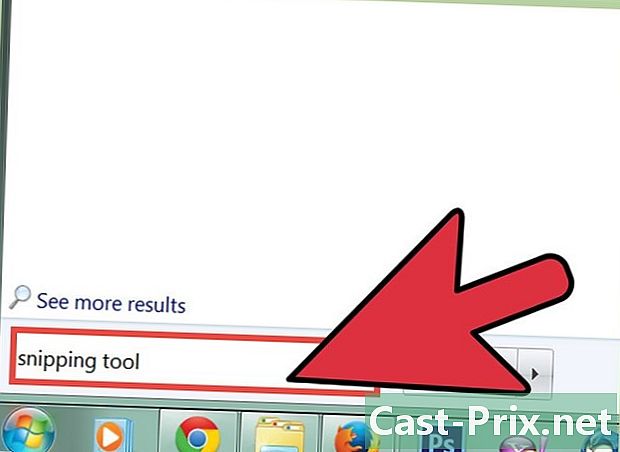
캡처 도구를 엽니 다. 이 유틸리티는 Windows Vista 이상에서 사용할 수 있습니다. 캡처 도구를 여는 가장 빠른 방법은 키를 누르는 것입니다 ⊞ 승리 그리고 쓰기 캡처 도구 검색 창에 후자는 전체 화면, 특정 창 또는 사용자 정의 영역을 캡처 할 수 있습니다. 캡처 도구를 사용하여 기본 변경을 수행 할 수도 있습니다. -
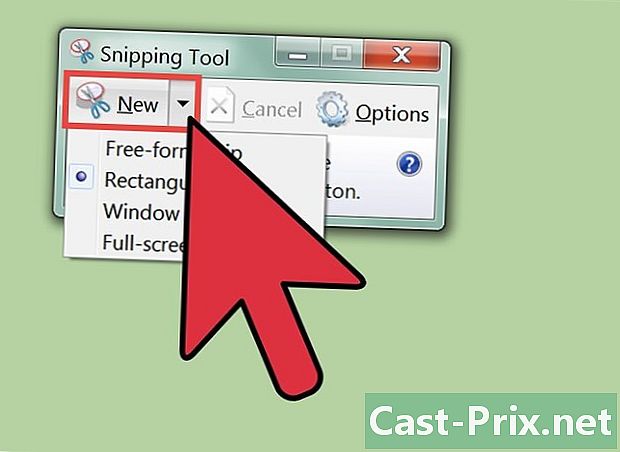
촬영하려는 스크린 샷 유형을 선택하십시오. 버튼 옆에있는 아이콘 ▼을 클릭하십시오. 새로운 촬영하려는 스크린 샷 유형을 선택합니다. -
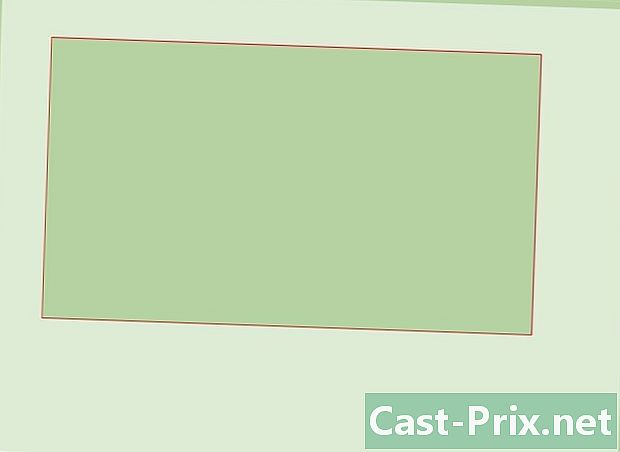
스크린 샷을 찍으십시오. 스크린 샷을 선택하도록 선택한 방법에 따라 프로세스가 다릅니다.- 자유 형식 캡처에는 원하는 스크린 샷의 모양이 그려집니다. 이 모드에서는 원하는 형식으로 스크린 샷을 만들 수 있습니다
- 직사각형 캡처는 클릭하고 드래그하여 화면에 직사각형을 만듭니다. 이 사각형 안에있는 모든 것은 스크린 샷 중에 고려됩니다.
- 캡처 창은 캡처하려는 창을 클릭하는 것입니다
- 전체 화면 캡처가 전체 화면 캡처를 수행합니다
-
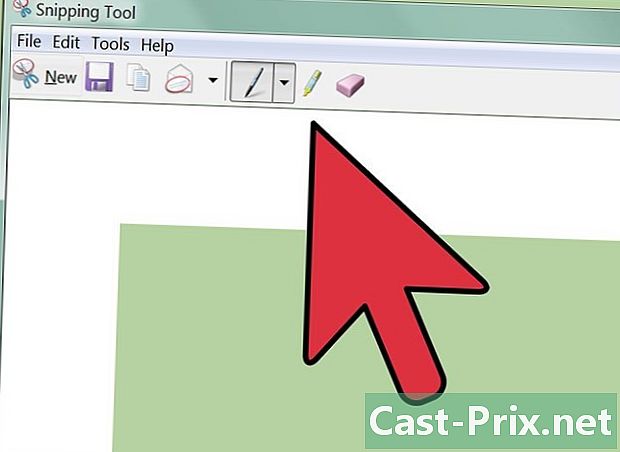
스크린 샷을 편집하십시오. 캡처가 완료되면 캡처 도구 창에 표시됩니다. 이 레벨에서는 스타일러스와 형광펜과 같은 기본 편집 도구를 사용할 수 있습니다. -
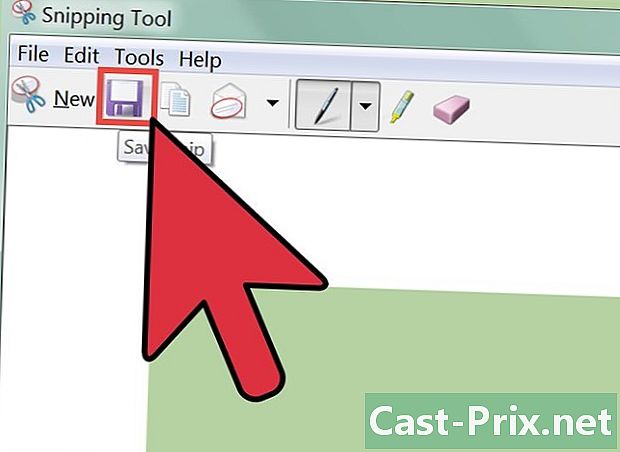
스크린 샷을 저장하십시오. 아이콘을 클릭하십시오 플로피 컴퓨터에 캡처를 저장합니다. Windows Mail 프로그램을 사용하는 경우 캡처 도구에서 전자 메일에 캡처를 직접 첨부 할 수도 있습니다.